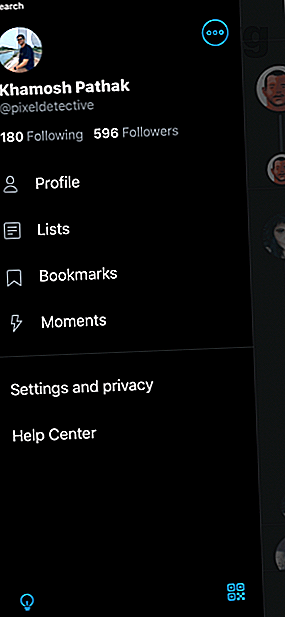
15 beliebte iPhone-Apps, die Unterstützung für den Dunklen Modus bieten
Werbung
Beliebte Apps wie Facebook Messenger und Twitter springen endlich auf den Dark-Mode-Zug. Das sind großartige Neuigkeiten für alle, die sich in der Nacht von weißen Hintergrundoberflächen geblendet fühlen, wenn sie durch Ihr Telefon scrollen.
Dunkle Modi wirken beruhigend und dunkle Designs sparen bei neueren iPhone-Modellen mit OLED-Displays die Akkulaufzeit. Außerdem sehen sie einfach cool aus. Wenn Sie ein iPhone-Benutzer sind und Dark-Mode-Apps mögen, sehen Sie sich einige dieser beliebten Nischen-Apps mit wunderschönen Dark-Modi an.
1. Twitter



Twitter war das erste große Social-Media-Netzwerk, das auf allen Plattformen einen dunklen Modus implementiert hat. Tippen Sie oben auf Ihr Profilsymbol und wählen Sie das Lampensymbol, um den Nachtmodus zu aktivieren. Sie können auch eine Funktion aktivieren, die den Dunkelmodus am Abend automatisch aktiviert (und am Morgen wieder deaktiviert).
Obwohl es sich nicht um ein echtes schwarzes Thema handelt, ist das Kontrastverhältnis dennoch gut genug, um nachts gelesen zu werden. Gepaart mit der blauen Akzentfarbe ist es eine Wohltat für die Augen.
Download : Twitter (Kostenlos)
2. Facebook Messenger



Das kürzlich durchgeführte Redesign von Facebook Messenger hat die Augen viel ruhiger gemacht. Und jetzt geht der neue Dunkelmodus noch einen Schritt weiter. Tippen Sie nach dem Öffnen der App auf Ihr Profilsymbol und betätigen Sie den Schalter neben der Funktion „ Dunkler Modus“ .
Das war's - die gesamte App hat jetzt einen dunklen Hintergrund und hellen Text. Im Gegensatz zu Twitter verfügt Facebook Messenger über ein echtes Schwarz-Thema, was bedeutet, dass Ihr iPhone die schwarzen Pixel deaktiviert. Es sieht nicht nur cool aus, sondern spart auch Batterielebensdauer und reduziert Blendung.
Download : Facebook Messenger (Kostenlos)
3. Firefox



Firefox ist ein großartiger alternativer Browser für Ihr iPhone. Es ist datenschutzorientiert, schnell und, was für diese Diskussion noch wichtiger ist, mit einem hervorragenden Dunkelmodus ausgestattet.
Sobald der dunkle Modus über das Menü aktiviert wurde, gilt er auch für die Benutzeroberfläche des Browsers und für Websites. Jede Website, die Sie besuchen, enthält einen dunklen Hintergrund und hellen Text. Wenn Sie eine nächtliche Recherchesitzung planen, öffnen Sie Firefox anstelle von Safari.
Download : Firefox (Kostenlos)
4. Apollo für Reddit



Apollo ist eine sorgfältig gestaltete Reddit-App. Auf dem iPhone sieht es wie zu Hause aus, was der offizielle Reddit-Kunde einfach nicht schaffen kann. Und wissen Sie, was gut zu stundenlangem Lauern auf Reddit passt? Ein süßer dunkler Modus. Aktiviere es in den Einstellungen und lauere.
Download : Apollo for Reddit (Kostenlos, Abonnement verfügbar)
5. Ungelesen



Unread ist einer der besten RSS-Reader für das iPhone Die 5 besten RSS-Reader-Apps für das iPhone Die 5 besten RSS-Reader-Apps für das iPhone Keine Lust mehr auf Nachrichten-Apps, die nicht zeigen, was Sie wollen? Dann ist es Zeit, wieder auf RSS zuzugreifen. Hier sind die besten RSS-Reader für das iPhone. Weiterlesen . Die übersichtliche Oberfläche sorgt für ein angenehmes Leseerlebnis. In der kostenlosen Version können Sie bis zu drei Artikel pro Tag lesen. Sie können die App freischalten, indem Sie 10 US-Dollar bezahlen.
Das kostenlose Panic-Thema sieht auf dem iPhone-Display sehr cool aus, aber Sie können weitere dunkle Themen freischalten, indem Sie ein Upgrade durchführen.
Download : Ungelesen (Kostenlos, Premium-Version verfügbar)
6. Tasche



Pocket ist der beliebteste Service, der später gelesen werden kann, und das aus gutem Grund. Die App macht es extrem einfach, einen Artikel, den Sie später genießen können, in einem reduzierten Format zu speichern. Das dunkle Thema hilft Ihnen, nachts auf Ihrer Leseliste zu bleiben, ohne Ihre Augen zu beeinträchtigen.
Download : Pocket (Kostenlos, Abonnement möglich)
7. Feedly



Feedly ist der RSS-Dienst für alle. Die iPhone-App sollte für die meisten Benutzer gut genug sein. Es kommt sogar mit einem dunklen Modus, den Sie von der Seitenleiste aus aktivieren können. Der Dunkelmodus von Feedly ist recht einfach, aber das ist alles, was Sie für ein angenehmes Erlebnis benötigen.
Download : Feedly (Kostenlos, Abonnement möglich)
8. Bedeckt



Overcast ist einer unserer beliebtesten Podcast-Player auf dem iPhone Die beste Podcast-App für iPhone und iPad: 7 Top-Auswahlmöglichkeiten im Vergleich Die beste Podcast-App für iPhone und iPad: 7 Top-Auswahlmöglichkeiten im Vergleich Sie suchen die beste Podcast-App für iPhone und iPad? Genießen Sie Ihre Lieblings-Podcasts mit diesen großartigen Podcast-Apps. Weiterlesen . Es wird für seine Einfachheit und Funktionen wie Voice Boost und benutzerdefinierte Wiedergabelisten verehrt.
Bewölkt hat zwei Themen: Dunkel und Schwarz. Das dunkle Thema hat einen grauen Hintergrund, während das schwarze Thema einen echten schwarzen Hintergrund hat, der auf den neuesten iPhones großartig aussieht.
Download : Bewölkt (Kostenlos, Abonnement möglich)
9. Google Maps



Möglicherweise haben Sie bemerkt, dass Google Maps bei Nachtnavigation automatisch einen dunklen Modus aktiviert. Sie können dies jedoch zur Standardeinstellung machen. Gehen Sie nach dem Start der Navigation zu Einstellungen und tippen Sie im Abschnitt Farbschema auf Nacht .
Download : Google Maps (kostenlos)
10. Dunkelkammer



Darkroom ist eine benutzerfreundliche Bildbearbeitungs-App für das iPhone. Es hat eine einfache Benutzeroberfläche, die das Foto oben und die Steuerelemente unten zeigt.
Sie können problemlos zwischen den Steuerelementen wechseln und die Parameter mit den Schiebereglern bearbeiten. Dabei konzentrieren Sie sich ausschließlich auf das Foto und den Bearbeitungsprozess, da die Benutzeroberfläche der gesamten App standardmäßig dunkel ist.
Download : Darkroom (Kostenlose In-App-Käufe verfügbar)
11. Bär



Bear ist eine würdige Alternative zur Apple Notes App. Es funktioniert auf allen Apple-Plattformen und verfügt über eine intuitive dreispaltige Benutzeroberfläche. Die App unterstützt die Markdown-Syntax und Sie können Text mithilfe der Formatierungsleiste über der Tastatur problemlos formatieren.
Bear macht es auch einfach, geschriebenen Text in den Formaten PDF, DOCX und HTML zu exportieren. Mit dem Dark Graphite-Thema und weiteren dunklen Optionen in Bear Pro können Sie all diese tollen Notizen genießen.
Download : Bär (Kostenlos, Abonnement möglich)
12. Tweetbot 5



Wenn Ihnen die Funktionsweise der Twitter-App nicht gefällt, probieren Sie Tweetbot aus. Es ist ein Drittanbieter-Twitter-Client, der von vielen geliebt wird. Während die Funktionen in Bezug auf DMs und Live-Aktualisierungen begrenzt sind, macht dies die Benutzererfahrung mehr als wett.
Es gibt keine Werbung, das Design gefällt den Augen viel besser und es ist viel einfacher, Twitter-Threads zu folgen. Außerdem können Sie den Dunkelmodus jederzeit einschalten, indem Sie mit zwei Fingern auf dem Bildschirm nach unten wischen (so als würden Sie einen Schalter betätigen).
Herunterladen : Tweetbot 5 ($ 5)
13. Odysseus



Ulysses ist eine wunderschöne Markdown-Schreib-App. Wenn Sie die Art von Person sind, die durchdachte Designdetails zu schätzen wissen, werden Sie es genießen, Ulysses zu verwenden.
Die App gibt Ihnen eine offene Zeichenfläche, auf der Sie schnell notieren können, was Sie möchten. Es kann ein Artikel sein, an dem Sie arbeiten, Ihr persönliches Tagebuch oder sogar Notizen. Der Vorteil einer App wie Ulysses ist, dass Ihre Daten nicht in einem bestimmten Ökosystem gefangen sind. Die Dateien sind im offenen Markdown-Format formatiert und können in Dropbox oder iCloud Drive gespeichert werden.
Download : Ulysses (Kostenlose Testversion, Abonnement erforderlich)
14. Wikipedia



Wenn Sie stundenlang in einem Wikipedia-Wurmloch verloren gehen, sollten Sie Ihr Wiki-Browsing von Safari auf die Wikipedia-App umstellen. Es ist eine viel bessere Leseerfahrung. Im Explore-Feed finden Sie viele Themen, über die Sie lesen können, und Sie können Artikel auch für den Offline-Verbrauch speichern.
Das beste Feature ist jedoch der Nachtmodus. Sie können zwischen einem dunkelgrauen oder einem echten schwarzen Modus wählen. Letzteres eignet sich hervorragend, um nachts auf dem OLED-Bildschirm Ihres Telefons zu lesen.
Download : Wikipedia (Kostenlos)
15. Gboard



Stellen Sie sich vor, Sie verwenden eine der oben genannten Apps im Dunkeln, tippen dann auf ein Textfeld und die blassweiße iOS-Tastatur wird eingeblendet. Das ist keine gute Erfahrung.
Sie sollten zu Gboard wechseln. Sie erhalten nicht nur eine Google-Suchleiste und eine GIF-Suche auf der Tastatur, sondern auch ein dunkles Thema.
Download : Gboard (Kostenlos)
Passen Sie Ihr iPhone für das nächtliche Lesen an
Apps im dunklen Modus dienen einem doppelten Zweck. Sie sehen nicht nur toll aus, sondern helfen Ihnen auch, besser zu schlafen. Es ist am besten, das iPhone nicht spät in der Nacht zu benutzen, aber wenn Sie möchten, bleiben Sie bei Apps im dunklen Modus. Eine der hervorragenden neuen Funktionen von iOS 13 ist, dass Sie den Dunkelmodus nativ für die iPhone-Benutzeroberfläche verwenden können.
Wenn Sie Ihr iPhone nachts verwenden Verwenden Sie Ihr iPhone nachts? Tipps und Apps für den dunklen Modus Verwenden Sie Ihr iPhone nachts? Tipps und Apps für den Dark Mode Wir haben jahrelang darauf gewartet, dass Apple den Dark Mode für iOS hinzufügt, aber er fehlt noch. Hier sind einige andere Tipps und Tricks für die Verwendung von iOS nach Einbruch der Dunkelheit. Lesen Sie mehr, verwenden Sie unsere Tipps zum Anpassen, damit Sie schneller einschlafen können. Verwenden Sie die integrierten Funktionen wie Night Shift und True Tone, um den Bildschirm zu dimmen, oder verwenden Sie einfach die Option Farben umkehren, um einen dunklen Hintergrund und weißen Text auf dem gesamten Gerät anzuzeigen. Diese Tipps funktionieren auch für Ihr iPad. Und die gute Nachricht ist, dass iPadOS auch den Dunklen Modus unterstützt. Die Grundlagen der Verwendung von iPadOS: Wichtige Tipps, Tricks und Funktionen Die Grundlagen der Verwendung von iPadOS: Wichtige Tipps, Tricks und Funktionen, die Sie über iPadOS wissen sollten, sind hier! Hier sind einige der aufregenden neuen Funktionen, die Sie für die Verwendung auf Ihrem iPad benötigen. Weiterlesen .
Erfahren Sie mehr über: iOS Apps, Nachtmodus.

